Algunos usuarios necesitan instalar el emulador de 64 bits cuando instalan MuMu, Pero una vez completada la instalación, el emulador se convierte en 32 bits. Si se encuentra con esta situación, puede intentar solucionarlo siguiendo los siguientes pasos.
Paso 1: No puede superponer la instalación del emulador de 32 bits al emulador de 64 bits directamente, tiene que desinstalar el emulador instalado, y el proceso de desinstalación provocará la pérdida de datos. Se recomienda hacer una copia de seguridad de los datos del emulador antes de desinstalarlo: haga clic para ver el tutorial de copia de seguridad de los datos del emulador.
Nota: Si no necesita hacer una copia de seguridad de su emulador, proceda desde el paso 2.
Paso 2: Abra el Panel de Control, haga clic en Desinstalar un programa, busque el emulador MuMu instalado, haga clic con el botón derecho en el emulador MuMu y haga clic en Desinstalar, entonces podrá desinstalar el emulador actualmente instalado.
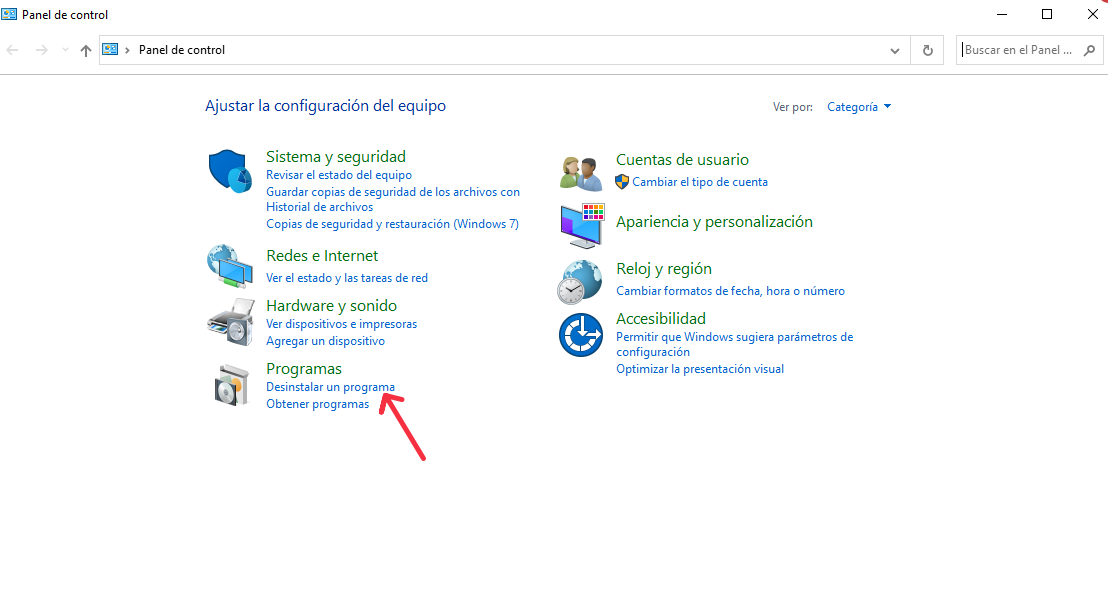
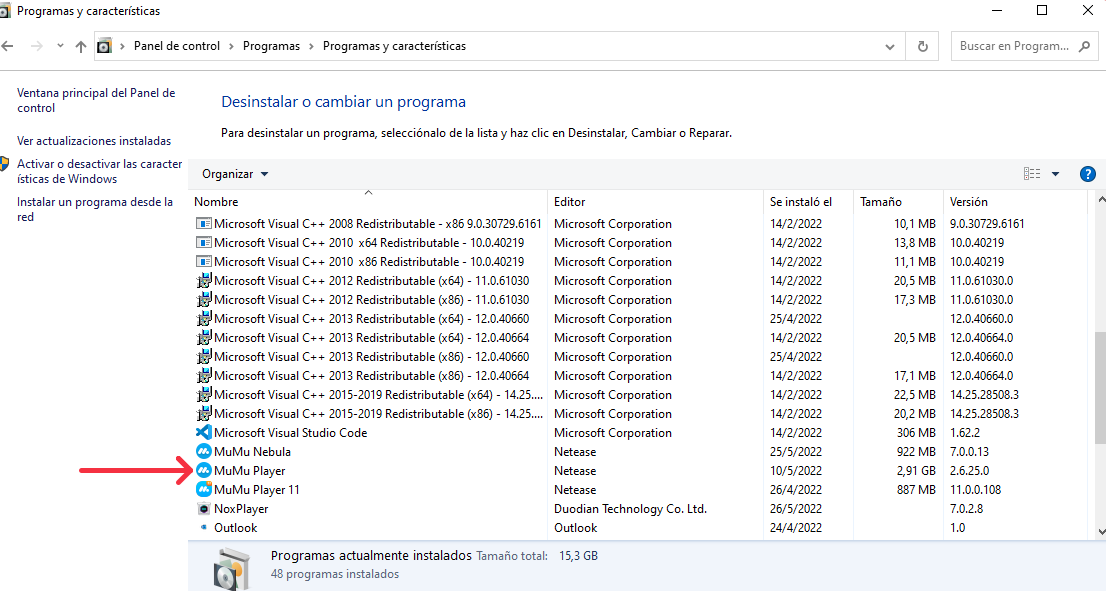
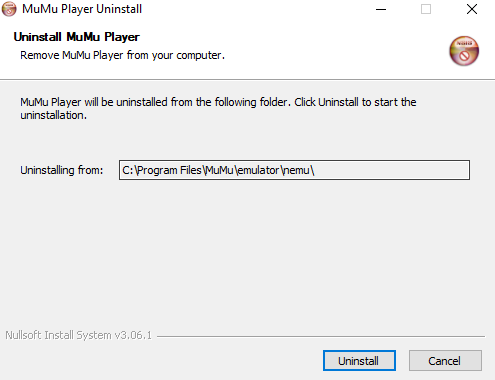
Paso 3: Reinicie su ordenador y vaya a Actualizaciones del emulador MuMu >> haga clic en visitar y haga clic en la versión de 64 bits de Android para la descarga del instalador del emulador.
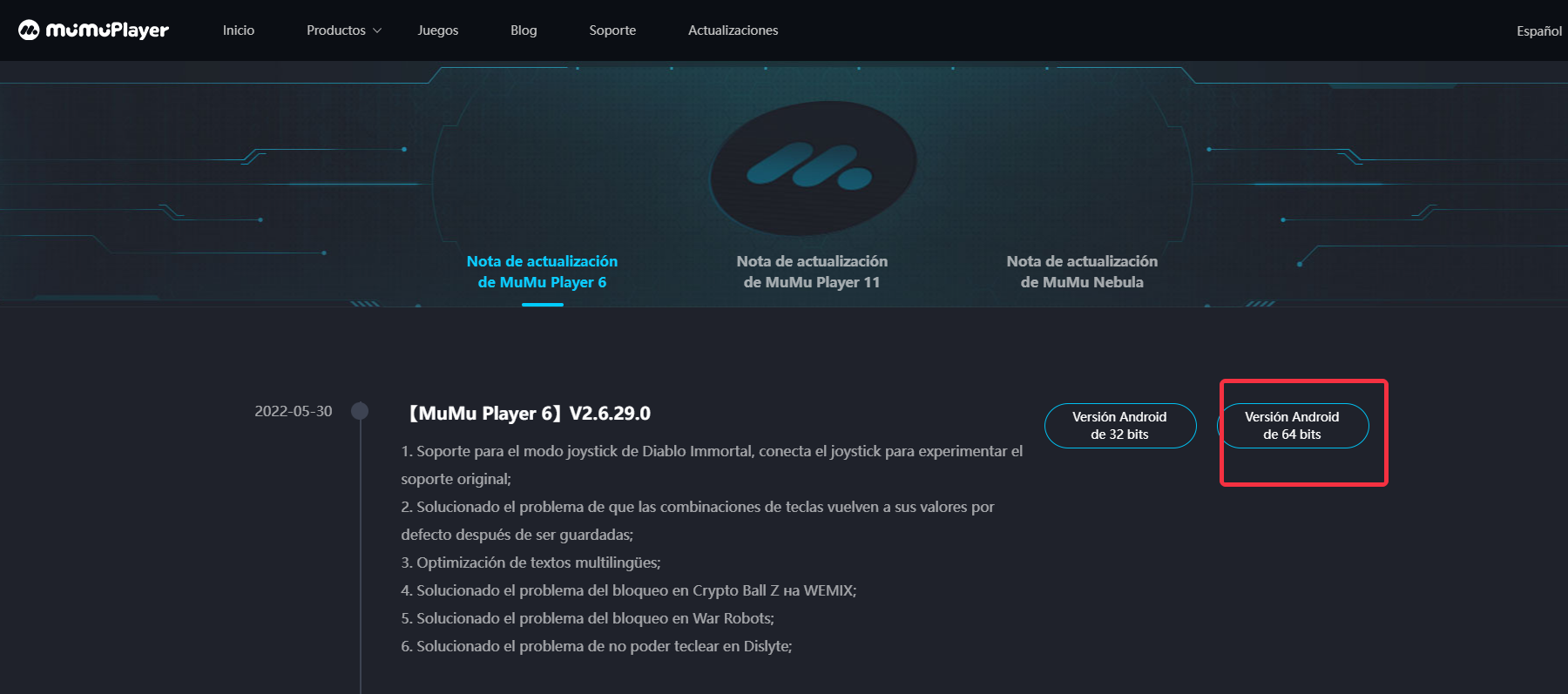
Paso 4: Espere a que el instalador del emulador termine de descargarse y entonces podrá instalar la versión del emulador requerida normalmente.
Si no puede instalar el emulador de 64 bits que necesita de la forma anterior, siga los pasos que se indican a continuación.
En primer lugar, haga clic en la tecla win de su teclado (la tecla win está en la esquina inferior izquierda de tu teclado entre Ctrl y Alt) y al mismo tiempo haga clic en la tecla R para que aparezca la ventana Ejecutar.
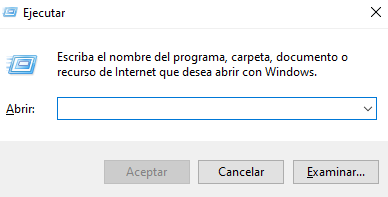
Luego, en la ventana de Ejecutar que aparece, escriba %public%, haga doble clic en Documentos Públicos, busque la carpeta MuMu Files y elimínela.
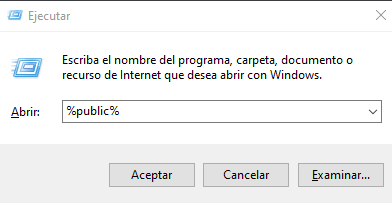
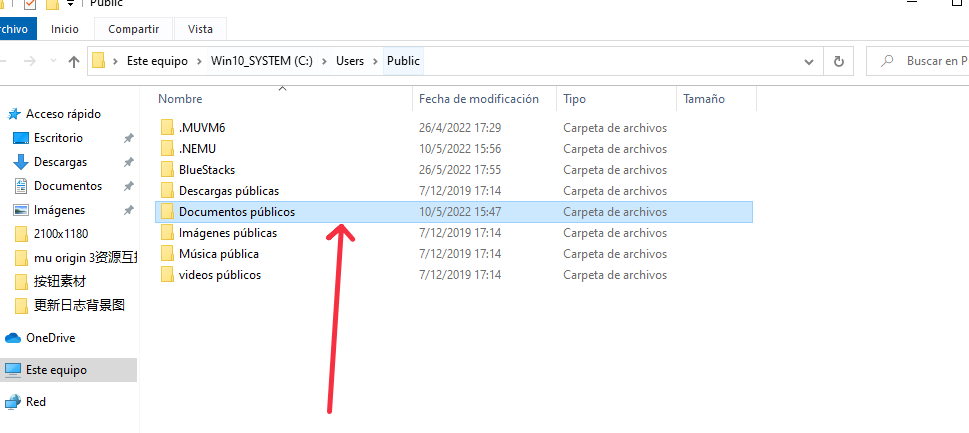
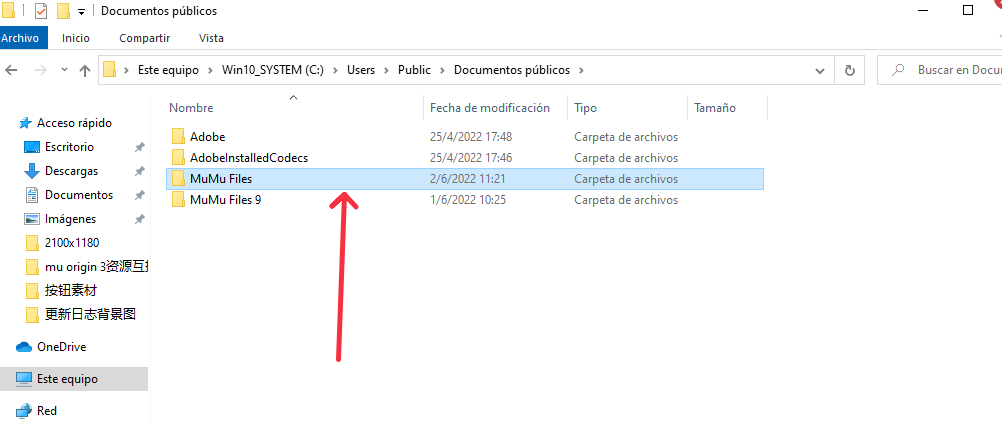
Después de borrar la carpeta MuMu Files, tendrá que reiniciar su ordenador. Una vez que el ordenador haya terminado de reiniciarse, vaya a Actualizaciones del emulador MuMu >> haga clic en visitar y haga clic en la versión de 64 bits de Android para la descarga del instalador del emulador.
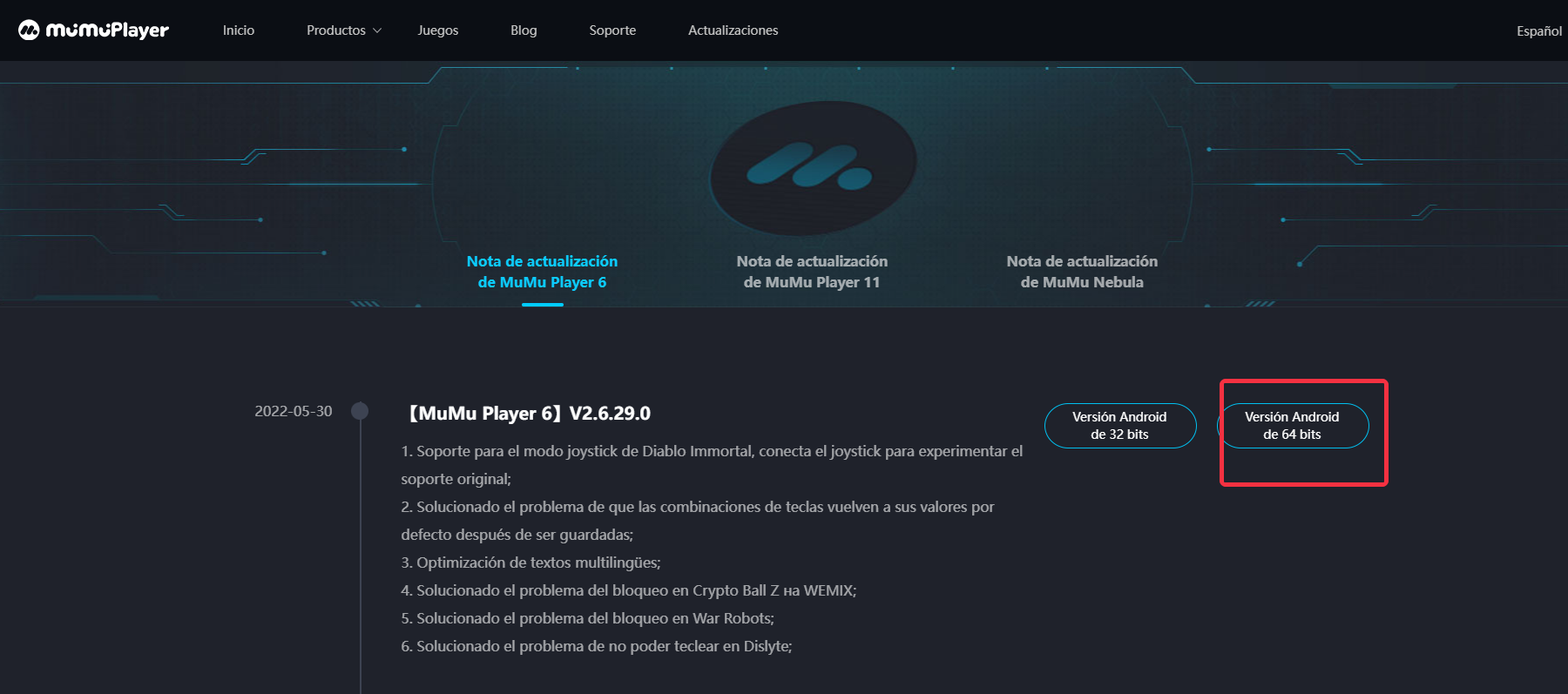
Por último, espere a que el instalador del emulador termine de descargarse y entonces podrá instalar la versión del emulador requerida normalmente.
Nota 1: Algunos modelos de AMD y algunos sistemas Win7 no pueden instalar el emulador de 64 bits.
Nota 2: Para instalar el emulador de 64 bits, necesita tener la función de virtualización en su ordenador, es decir, la función VT. ¿Qué pasa si no sé cómo encender el VT? Haga clic aquí para ver cómo activar la VT
